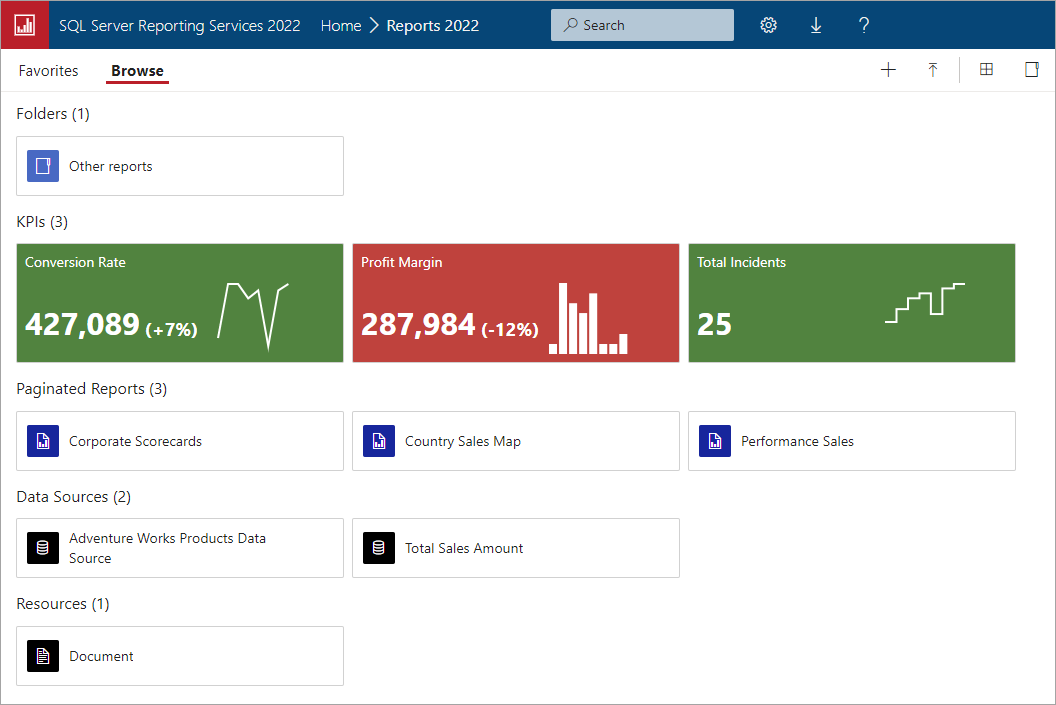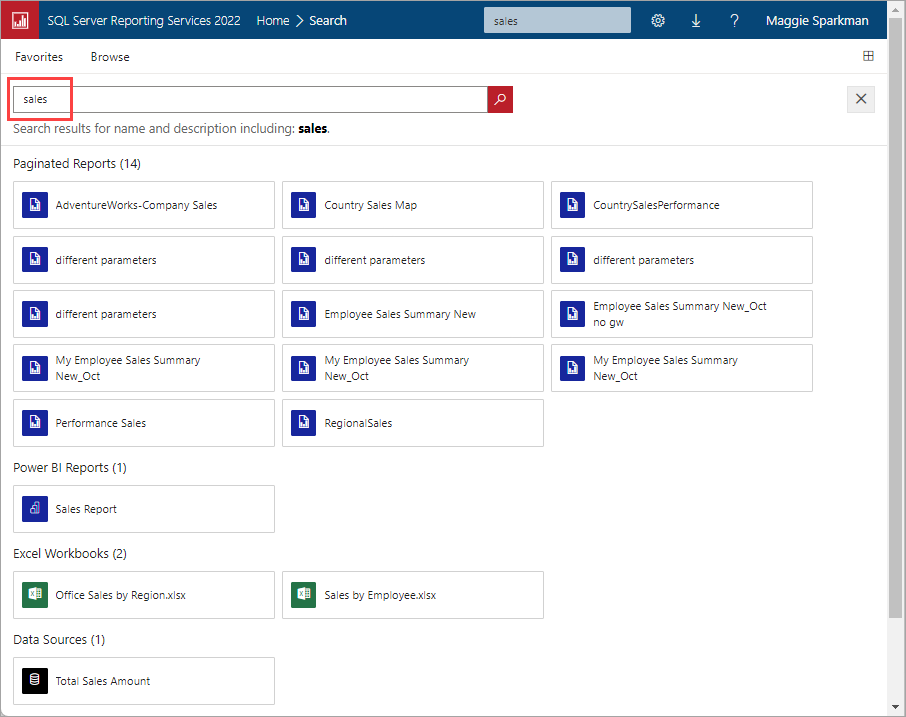報表伺服器的入口網站 (SSRS 原生模式)
適用於:✅SQL Server 2016 (13.x) Reporting Services 和更新版本 ✅ Power BI 報表伺服器
Reporting Services 報表伺服器的入口網站是一種 Web 體驗。 在入口網站中,您可以檢視報表、KPI,以及完整巡覽報表伺服器執行個體中的項目。 您也可以使用入口網站來管理單一報表伺服器執行個體。
入口網站中的工作
使用入口網站來執行這些工作和其他工作:
- 檢視、搜尋、列印與訂閱報表。
- 建立、保護和維護資料夾階層,以組織伺服器上的項目。
- 設定以角色為基礎的安全性,此安全性決定對項目與作業的存取權。 如需詳細資訊,請參閱 角色定義 - 預先定義的角色。
- 設定報表執行屬性、報表記錄和報表參數。
- 建立共用排程與共用資料來源,讓排程與資料來源連線更容易管理。
- 建立資料驅動訂閱,將報表傳遞至大型收件者清單。
- 建立連結報表,以重複使用並以不同的方式重新決定現有報表的用途。
- 下載常用工具,例如報表產生器。
- 建立 KPI。
- 建立入口網站的商標。
- 使用共用資料集。
- 傳送意見反應或功能要求。
您可以使用入口網站來瀏覽報表伺服器資料夾或搜尋特定報表。 您可以檢視報表、其一般屬性,以及過去在報表記錄中擷取的報表複本。 根據您的權限,您也可以訂閱報表,以傳遞至電子郵件收件匣或檔案系統上的共用資料夾。
注意
如需所支援瀏覽器和版本的相關資訊,請參閱 Reporting Services 瀏覽器支援和 Power View。
入口網站僅適用於以原生模式執行的報表伺服器。 不支援針對 SharePoint 整合模式設定的報表伺服器。
部分入口網站功能只在指定的 SQL Server 版本中提供。 如需詳細資訊,請參閱 各版本所支援的 SQL Server Reporting Services 功能。
在新的安裝上,只有本機管理員才有足夠的權限處理內容和設定。 若要授與權限給其他使用者,本機管理員必須建立角色指派,提供報表伺服器的存取權。 使用者可以存取的應用程式頁面和工作,視該使用者的角色指派而定。 如需詳細資訊,請參閱 Grant user access to a report server (將報表伺服器的存取權授與使用者)。
注意
如果您在伺服器執行所在的本機電腦上瀏覽至入口網站,可能會看到一則訊息,指出不允許您檢視這個資料夾。 這是因為通用存取控制 (UAC),而且您不是以系統管理員身分執行瀏覽器所導致。您必須從遠端瀏覽伺服器或在本機使用 Edge 設定權限,為您的帳戶內容管理員提供資料夾的權限。 您無法透過「以系統管理員身分執行」捷徑功能表以管理員身分執行 Microsoft Edge。 不過,您可以在 Edge 捷徑上按住 SHIFT 並以滑鼠右鍵按一下,然後選取 [以其他使用者身分執行] 並在登入對話方塊中提供本機電腦系統管理員資訊,來以本機系統管理員帳戶執行 Edge。 如果您想要從遠端使用入口網站,就必須為您的帳戶提供資料夾上的內容管理員權限。
啟動並使用入口網站
入口網站是一種 Web 應用程式,您可以在瀏覽器視窗的網址列中輸入入口網站 URL 來開啟。 當啟動入口網站時,您所看到的頁面、連結和選項會依據您在報表伺服器上擁有的權限而有所不同。 若要執行工作,您必須被指派包含此工作的角色。 指派至具有完整權限之角色的使用者,可以存取用於管理報表伺服器的完整應用程式功能表與頁面。 指派至具有檢視和執行報表權限之角色的使用者,只看得到支援這些活動的功能表與頁面。 每個使用者可以有針對不同報表伺服器的不同角色指派,甚至針對儲存在單一報表伺服器上之各種報表與資料夾的不同角色指派。
如需角色的詳細資訊,請參閱 在原生模式報表伺服器上授與權限。
啟動入口網站
若要從瀏覽器啟動入口網站,請執行下列步驟:
開啟網頁瀏覽器。 如需支援的網頁瀏覽器清單,請參閱 Reporting Services 瀏覽器支援和 Power View。
在網頁瀏覽器的網址列中,輸入 Web 入口網站 URL。
根據預設,URL 為
https://[ComputerName]/reports的技巧。報表伺服器可能會設定為使用特定的通訊埠。 例如,
https://[ComputerName]:80/reports或https://[ComputerName]:8080/reports。
依類別分組
入口網站會將項目分組為不同類別。 以下為可用的類別:
- KPI
- 編頁報表
- Power BI Desktop 報表
- Excel 活頁簿
- 資料集
- 資料來源
- 資源
- 行動報表
您可以藉由選取右上角的 [檢視],來控制要顯示的內容。 如果您選取 [顯示隱藏項],則這些項目以較淡的色彩來顯示。
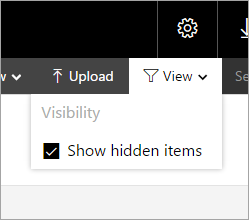

Power BI Desktop 報表與 Excel 活頁簿
您可以上傳、組織及管理 Power BI Desktop 報表和 Excel 活頁簿的權限。 它們會在入口網站中分組在一起。

將檔案儲存於 Reporting Services 內,類似於其他資源檔案。 選取這其中一個項目,即會將它們本機下載至您的桌面上。 您可以將它們重新上傳至報表伺服器,藉以儲存所做的變更。
搜尋項目
輸入搜尋字詞,即會看到您可以存取的所有項目。 結果會分類成 KPI、報表、資料集,以及其他項目。 您可以與結果互動,並將它們加到我的最愛。
相關內容
- 設定 URL (報表伺服器組態管理員)
- Reporting Services 工具
- Reporting Services 和 Power View 的瀏覽器支援
- 各版本所支援的 SQL Server Reporting Services 功能
更多問題嗎? 試試 Reporting Services 論壇。
意見反應
即將登場:在 2024 年,我們將逐步淘汰 GitHub 問題作為內容的意見反應機制,並將它取代為新的意見反應系統。 如需詳細資訊,請參閱:https://aka.ms/ContentUserFeedback。
提交並檢視相關的意見反應